win7系统无法启动Print Spooler服务解决方法
时间:2018-09-27 14:25:09 作者:Joe 浏览量:24
各位在使用win7系统电脑的时候,有没有试过遇到系统弹窗提示Windows无法启动Print Spooler服务(位于本地计算机上)这种情况?这可能是系统的Print Spooler服务被禁用了。我们只需要重新打开这个服务项目就行了。
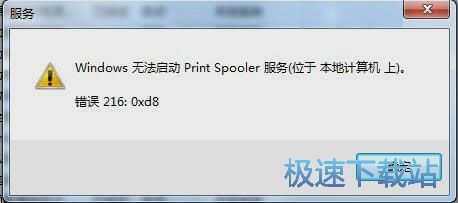
极速小编就给大家演示一下怎么打开Print Spooler服务吧。首先打开系统开始菜单,点击开始菜单中的控制面板,打开系统控制面板;
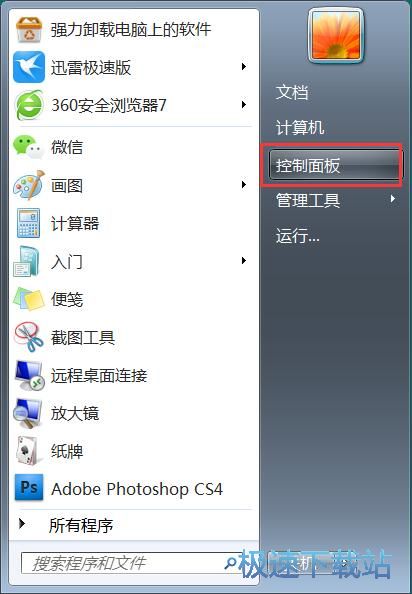
在系统控制面板中,找到并点击系统和安全,打开系统和安全设置界面;
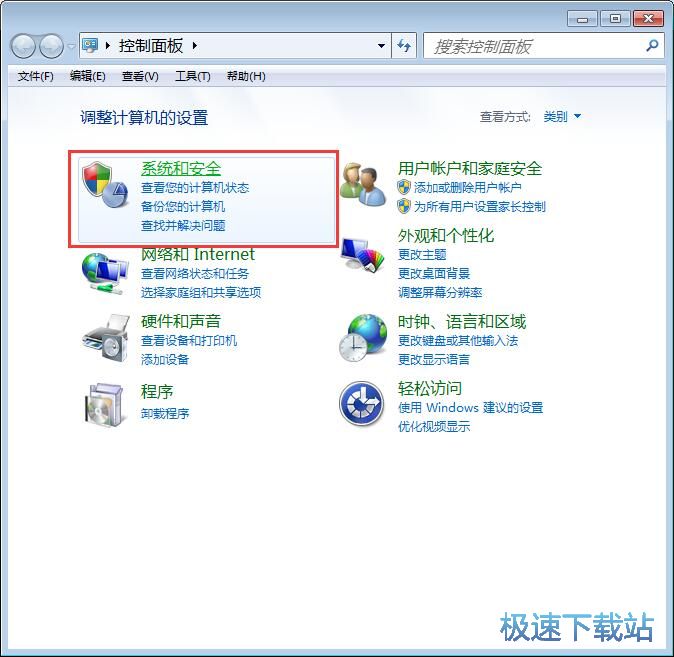
在系统和安全设置界面,点击管理工具,打开系统管理工具窗口;
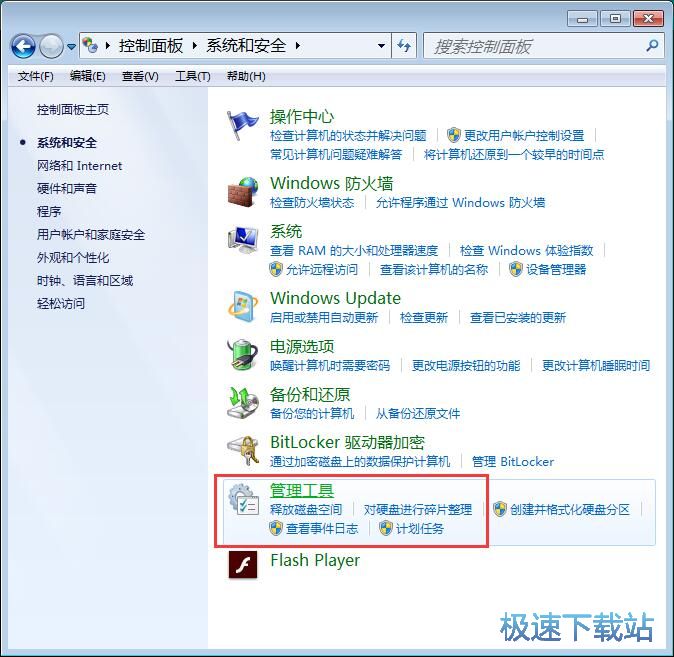
在管理工具窗口中,找到并双击服务快捷方式,打开系统服务管理窗口;
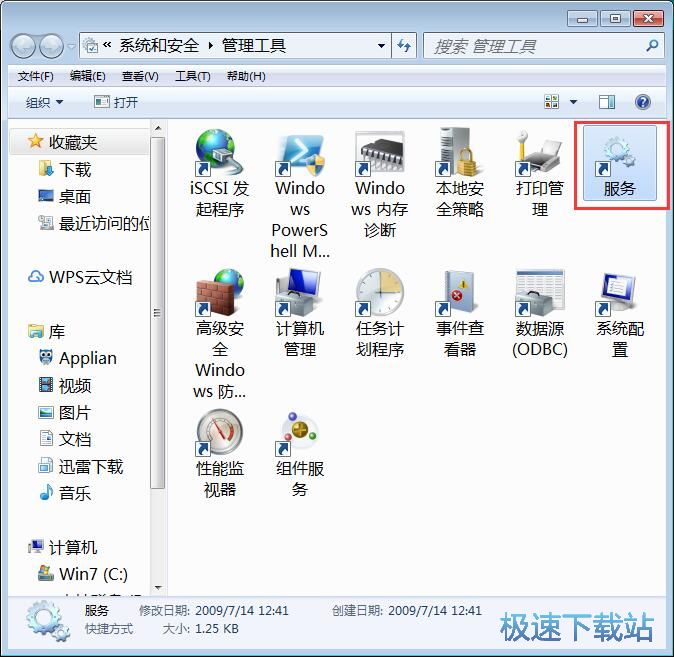
打开系统服务窗口。接下来我们就要在服务窗口中重新启动Print Spooler服务;
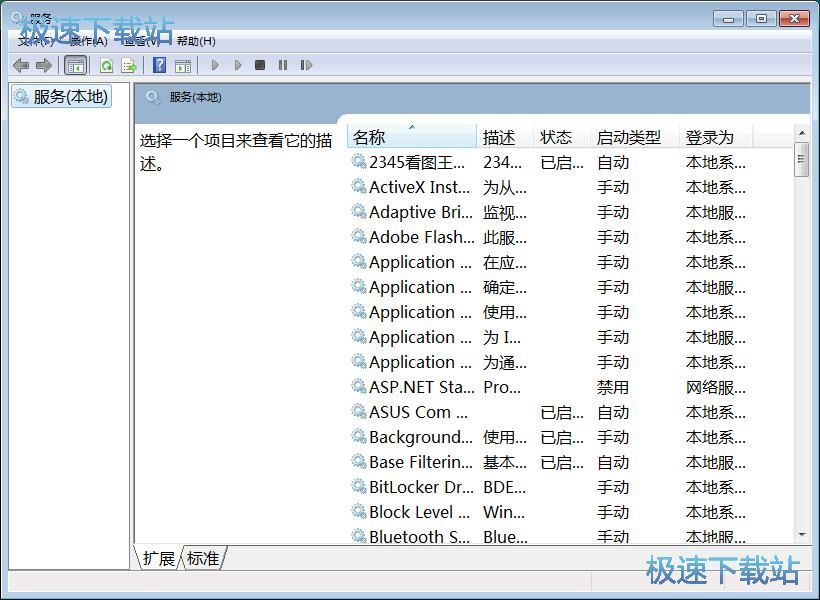
在系统服务列表中,找到“Print Spooler”这个服务项目。我们可以看到这个项目的启动类型显示为禁用。用鼠标右键点击项目,点击右键菜单中的属性,就可以打开系统服务项目属性编辑界面;
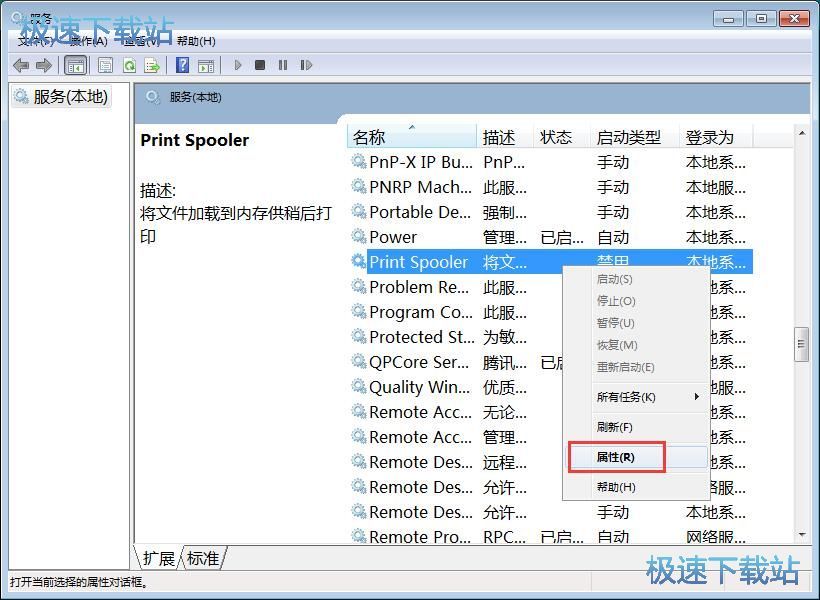
打开服务属性窗口,该服务的功能是将文件加载到内容供稍后打印。我们可以看到目前的服务项目的启动类型是禁用,服务状态为已停止。我们要先设置服务的启动类型,才能启动服务项目点击启动类型,展开启动类型选择列表。点击选择列表中的自动,将服务启动类型设置为自动,然后点击应用;
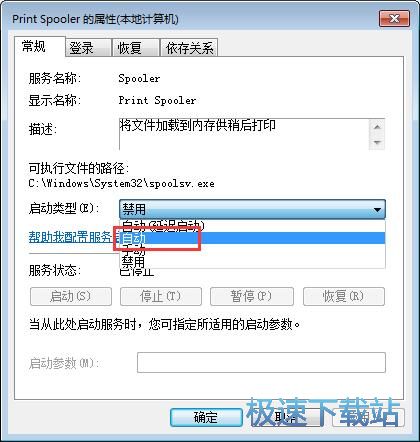
服务的启动类型成功设置为自动,必须要先将服务启动类型设置为自动才能启动服务。点击服务状态下面的启动,就可以打开系统服务项目;
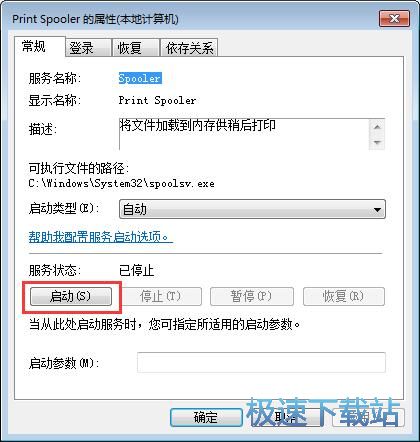
正在启动Print Spooler服务。这时候系统会弹窗提示Windows正在尝试启动本地计算机上的Print Spooler服务。请耐心等待服务启动成功;

Print Spooler服务启动成功,我们可以在服务属性设置窗口中看到现在该服务的启动类型为自动,服务状态为已启动。
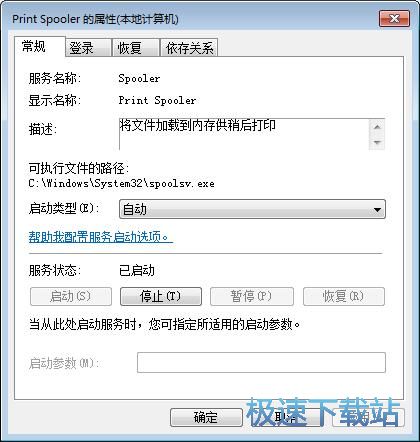
Windows7优化大师 1.81 官方版
- 软件性质:国产软件
- 授权方式:免费版
- 软件语言:简体中文
- 软件大小:5409 KB
- 下载次数:2845 次
- 更新时间:2019/3/30 13:16:57
- 运行平台:WinXP,Win7...
- 软件描述:软媒Windows7优化大师(Windows7 Master),简称Win7优化... [立即下载]
相关资讯
相关软件
- Win7双屏复制/双屏扩展设置教程
- windows7网卡自动关闭的解决方法
- win7系统怎么设置软件默认安装路径?
- 怎么设置电脑CPU频率?设置win7电脑CPU频率教...
- 怎么手动优化win7系统网络质量?win7网络优化...
- 怎么禁止win7系统来宾账号安装软件
- 怎么一键重启win7?win7添加一键重启快捷方式...
- win7系统电源按钮改成重新启动教程
- win7计算机网络位置盘符设置教程
- win7系统无法启动Security Center服务解决方...
- Win7删除远程桌面连接历史IP地址教程
- 怎么备份win7系统任务栏程序快捷方式?
- win7系统播放视频出现锯齿的解决方法
- 怎么清除win7右键发送到菜单无效项目?
- win7我的图片文件夹保存路径修改教程
- win7系统怎么设置新建文件默认名称?
- win7怎么快速批量重命名文件?
- win7系统查看电脑配置的两个方法
- Win7新建文本文档没有.txt怎么设置?
- win7系统预览文件内容教程











